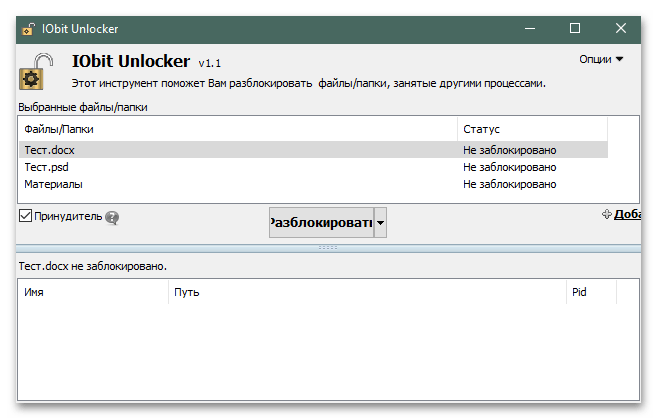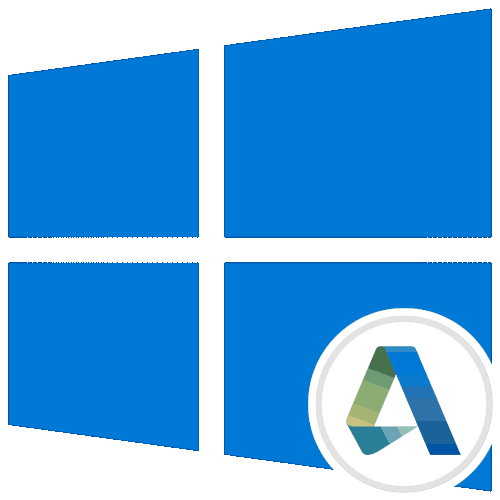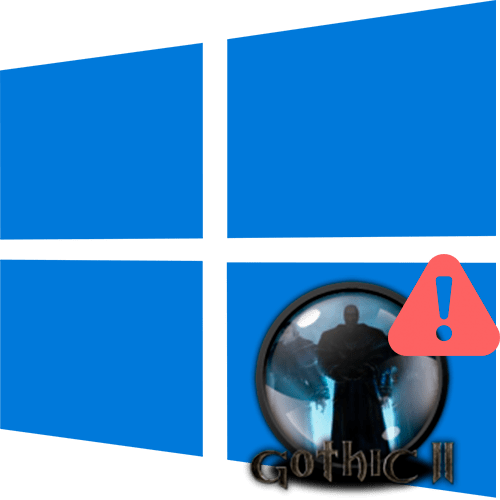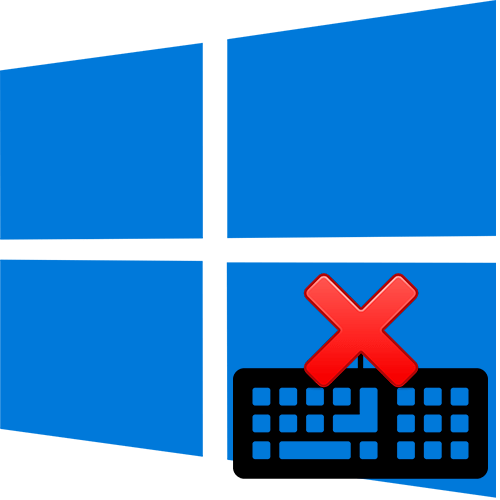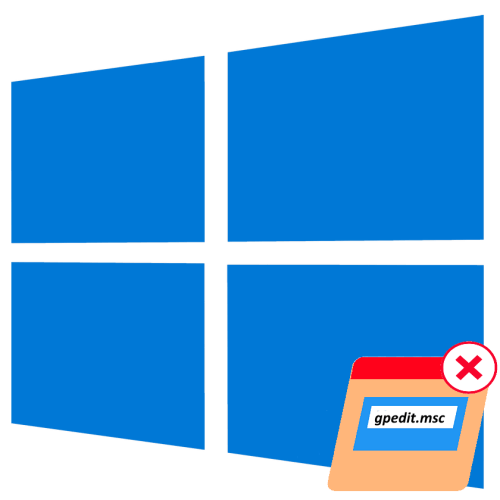Зміст
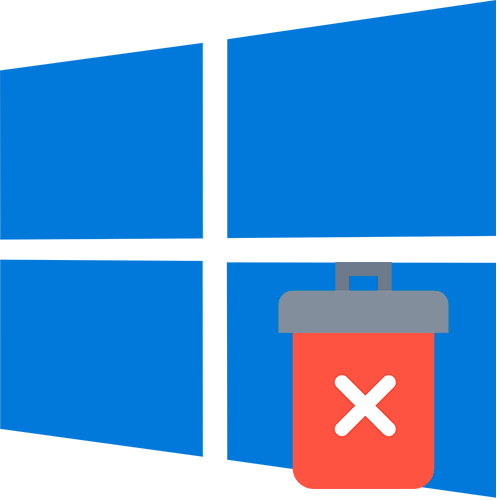
Спосіб 1: закриття пов'язаного процесу
Буває, що при видаленні файлу з'являється попередження про те, що видалити його немає можливості, оскільки він використовується певною програмою, яка в цей момент запущена в системі.
Якщо пов'язаний з файлом софт відображається на нижній панелі, то його потрібно просто закрити звичайним способом. Коли його інтерфейс не розгортається, клацніть по завданню правою кнопкою миші і виберіть пункт " закрити вікно»
.
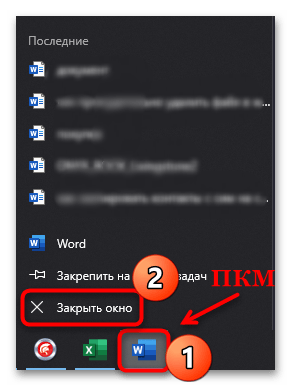
Якщо ж програма ніде не відображається, то вимкнути її можна через
«Диспетчер завдань»
:
- Відкрийте «Диспетчер завдань» . Найпростіше клікнути правою кнопкою миші по нижній робочій панелі і запустити додаток через контекстне меню.
- На вкладці»процеси" відшукайте проблемну програму. Якщо необхідно, можна впорядкувати назви по імені, клікнувши по назві стовпця вгорі. Виділіть додаток, а потім виберіть кнопку " зняти завдання» . Для детального пошуку процесу можна переключитися на вкладку & 171; деталі&187; і шукати там.
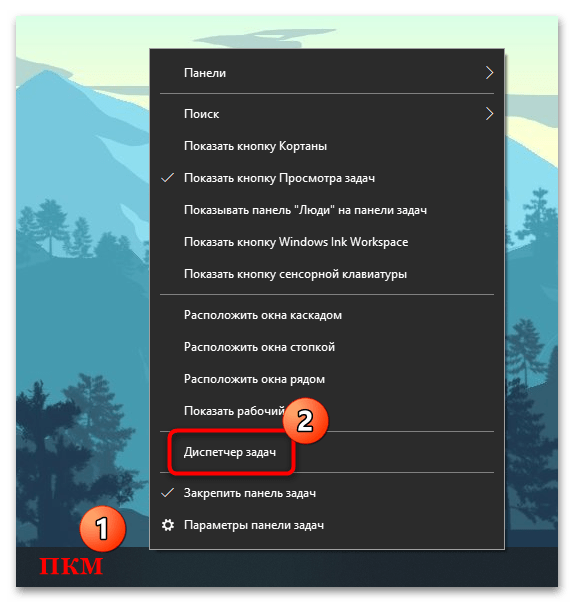
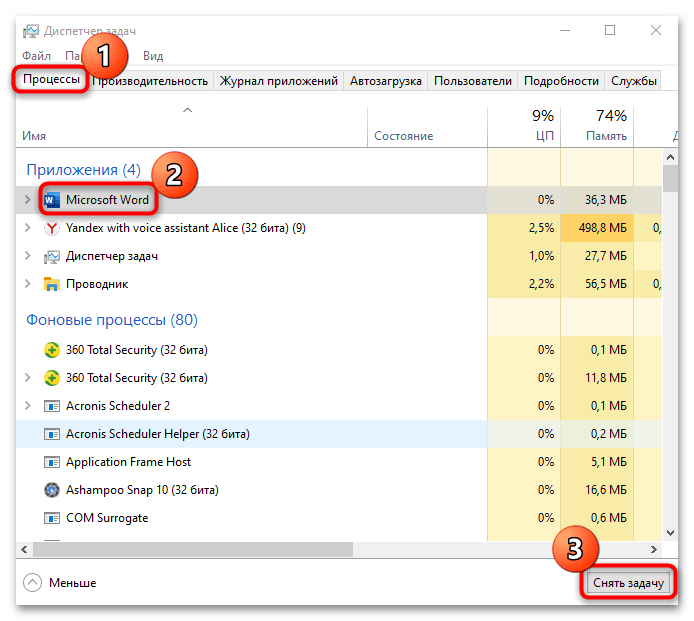
Після того як програма буде закрита, має вийти видалити файл.
Читайте також: методи примусового видалення програм у Windows 10
Спосіб 2: "командний рядок»
Примусово видалити файл в Windows 10 можна через вбудовану консоль, використавши спеціальну команду і вказавши шлях до нього. Метод може спрацювати, навіть якщо файл відкритий, але через збої в системі не виходить його закрити.
- Через»провідник"
перейдіть до розташування файлу. Якщо він знаходиться на робочому столі або в папці
»Завантаження"
, то вказувати потрібно шлях на диску C через персональну папку (тобто, наприклад,
C:\Users\ИМЯ_ПОЛЬЗОВАТЕЛЯ\Downloads). Скопіюйте адресу з верхнього рядка, клікнувши по ній правою кнопкою миші і вибравши пункт " копіювати» . - Запустіть " командний рядок» з розширеними правами, натиснувши на & 171; Пуск & 187; і ввівши в ньому назву програми. Серед результатів виберіть відкриття від імені адміністратора.
- У консолі введіть
del /f /s /q /a, потім поставте пробіл, відкрийте лапки і вставте шлях до файлу, поставте зворотний слеш ( \ \ ) і впишіть точну назву видаляється файлу з його розширенням, після чого закрийте лапки. Наприклад, якщо файл знаходиться на робочому столі, в нашому прикладі команда буде виглядати так:del /f /s /q / A «C:\Users\Professional\Desktop\документ.docx», де &171;Professional&187; &8212; ім'я нашого облікового запису. Натисніть на клавішу «Enter» , щоб підтвердити видалення.
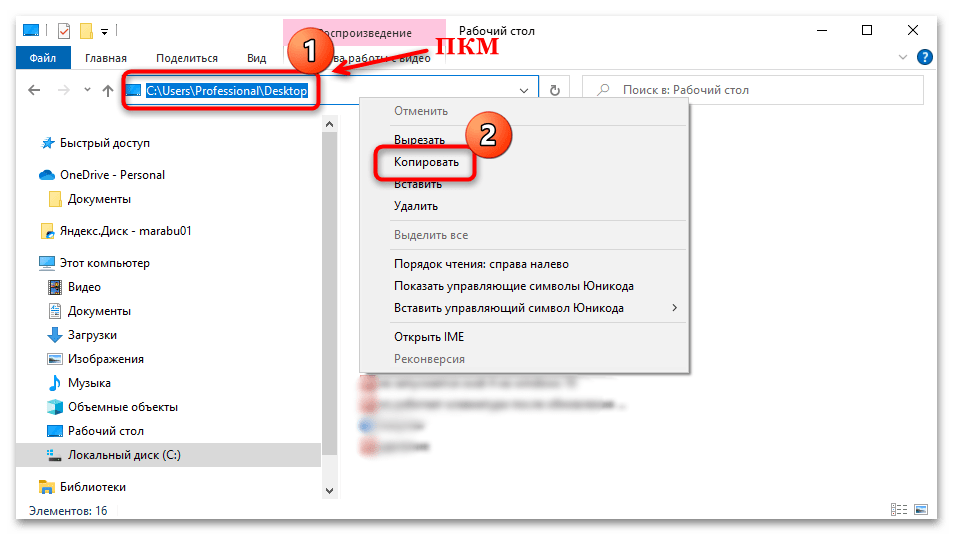
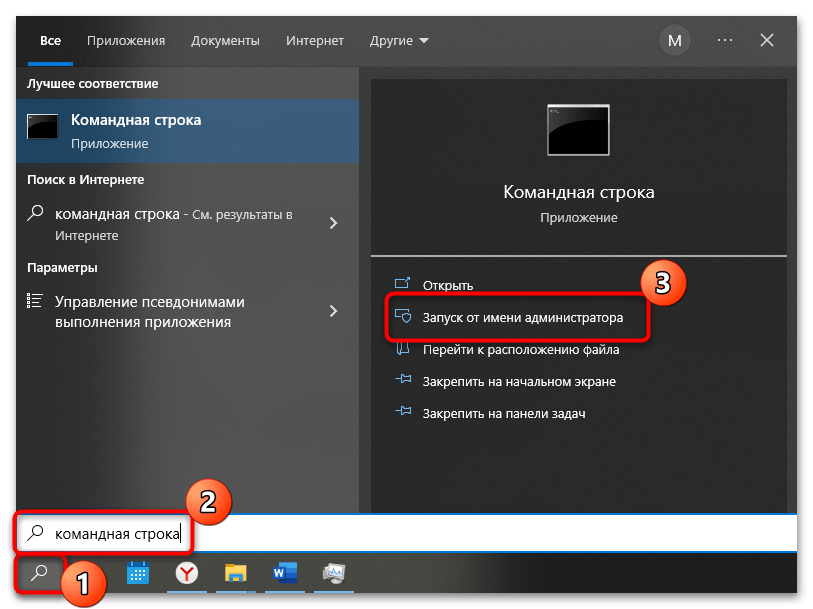
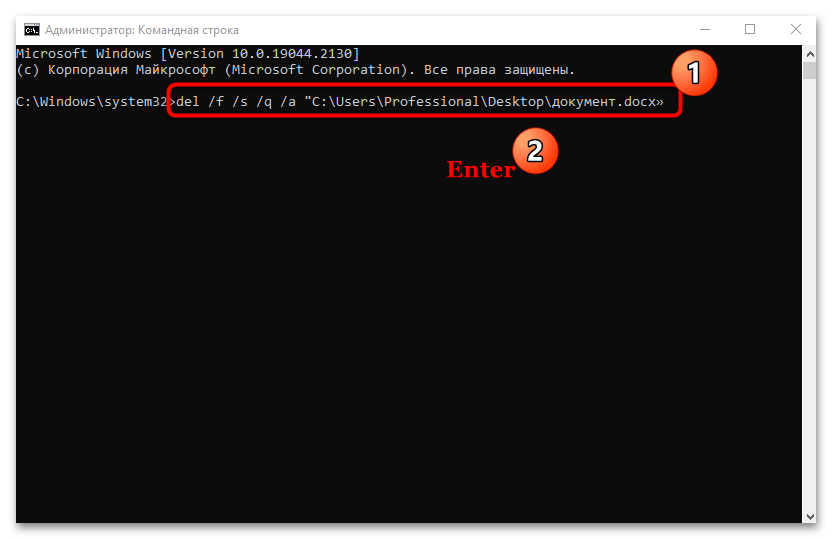
В результаті відобразиться повідомлення, що файл видалений, причому при такому підході він буде стертий без тимчасового приміщення в " кошик» .
Спосіб 3: зміна власника файлу
У тому випадку, якщо під час видалення Windows повідомляє, що у користувача немає прав здійснити процедуру, то тут проблема полягає у власника. Зазвичай це відбувається, коли на комп'ютері використовується кілька облікових записів або планується видалити специфічний файл. Щоб видалити файл, який належить іншому обліковому запису, потрібно отримати право власності на нього. Слід зазначити, що це доступно лише для адміністратора Windows 10.
- Клацніть правою кнопкою миші на назві файлу, щоб відкрити контекстне меню. Перейдіть в розділ»властивості" .
- У новому вікні натисніть на вкладку»Безпека" , потім на кнопку »додатково" .
- На рядку «власник» клікніть по посиланню " змінити» .
- Введіть ім'я свого облікового запису в спеціальне поле і клацніть по кнопці підтвердження.
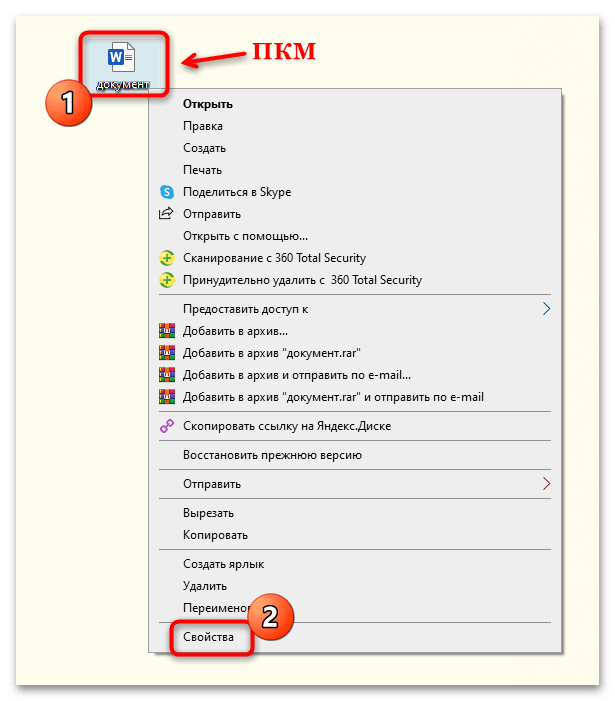
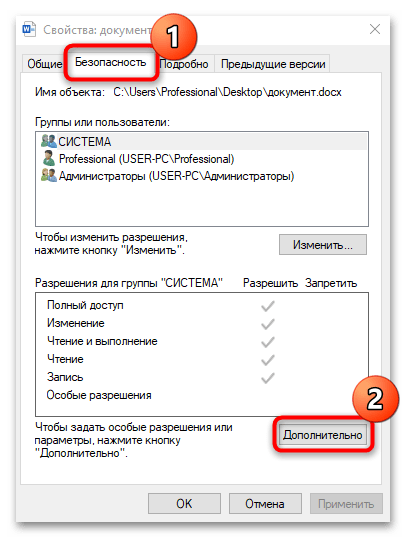
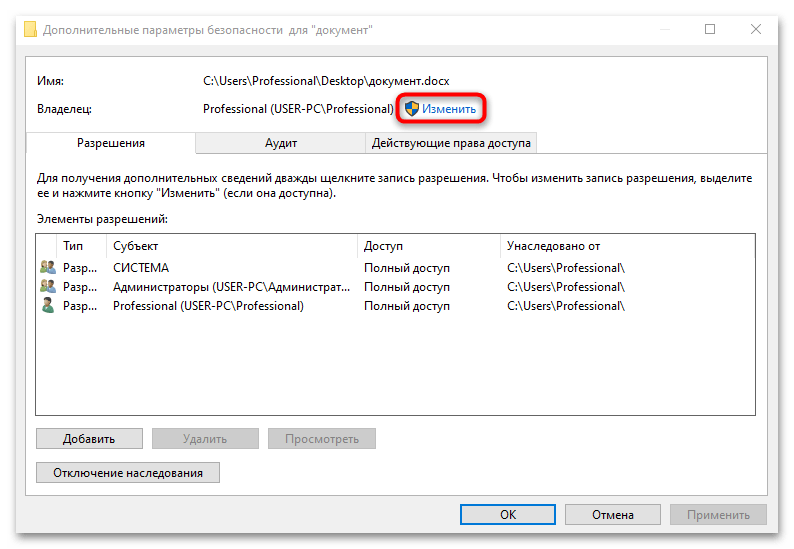
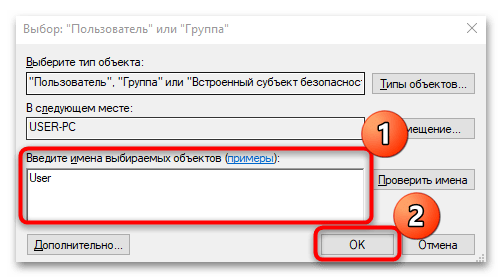
Закрийте всі вікна розділу з властивостями та спробуйте видалити файл ще раз.
Спосіб 4: завантаження в»безпечному режимі"
Коли сторонні програми заважають видаленню файлу або це не виходить зробити через вірусів, які проникли в систему, може допомогти завантаження Windows 10 в " безпечному режимі» :
- Відкрийте засіб " Конфігурація системи»
за допомогою діалогового вікна
" виконати»
. Одночасно натисніть клавіші
«Win + R»
, потім напишіть команду
msconfigі клікніть по «ОК» . - Перейдіть на вкладку»Завантаження" . У блоці " параметри завантаження» позначте пункт " Безпечний режим» і виберіть параметр »Мінімальна" , при якій система буде запущена лише тільки з критично необхідною кількістю драйверів, служб і програм. Натисніть на " застосувати» .
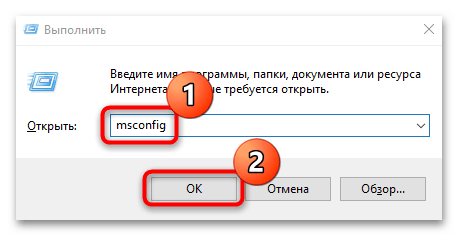
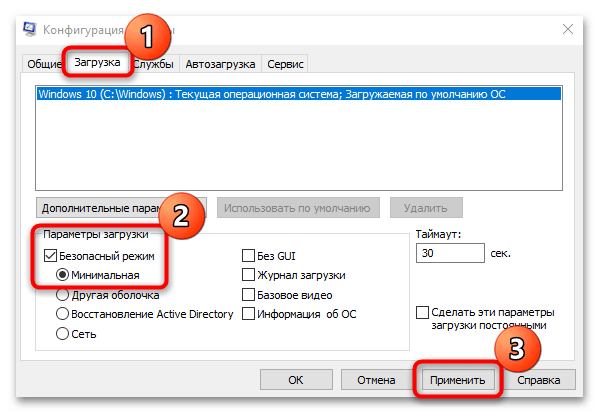
Після процедури залишиться перезавантажити комп'ютер, щоб запустити систему в " безпечному режимі» . Знайдіть проблемний і файл і повторіть спробу його видалення.
Читайте також: вихід із «безпечного режиму» на Windows 10
Спосіб 5: перейменування файлу
Багатьом допомагає старий і перевірений метод, що має на увазі перейменування файлу. Можливо, проблема з'явилася через те, що в системі стався збій або частина проблемного файлу записалася на битий сектор жорсткого диска, тому такий метод може виправити ситуацію.
Перейменуйте файл за допомогою функції контекстного меню. Також можна спробувати змінити його розширення: після точки, що відокремлює назву від формату, впишіть інше розширення, наприклад змініть .docx
.zip
.
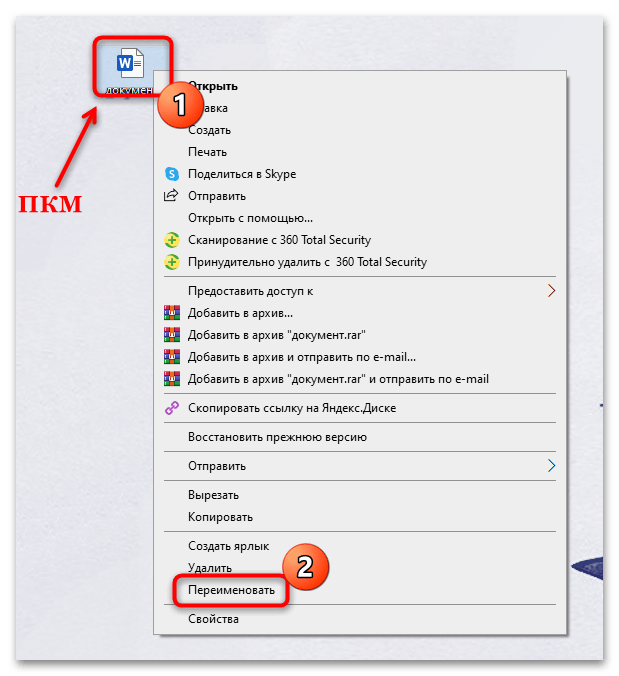
Спосіб 6: функції Архівування
Деякі архіватори дозволяють тонко налаштовувати процедуру архівування файлів, в тому числі видаляти оригінал після завершення процедури. Іншими словами, вам знадобиться заархівувати проблемні дані, вибрати відповідну функцію в програмі, а потім позбутися від самого архіву. У цьому може допомогти безкоштовний софт, наприклад 7-Zip.
- Встановіть архіватор. Його функції автоматично інтегруються в контекстне меню. Клацніть по файлу правою кнопкою миші, Наведіть курсор на пункт «7-Zip» і з додаткового списку виберіть " додати до архіву...» .
- У вікні з налаштуваннями архіву знайдіть блок «опції» і позначте пункт «видалити файли після стиснення» . Натисніть на «ОК» .
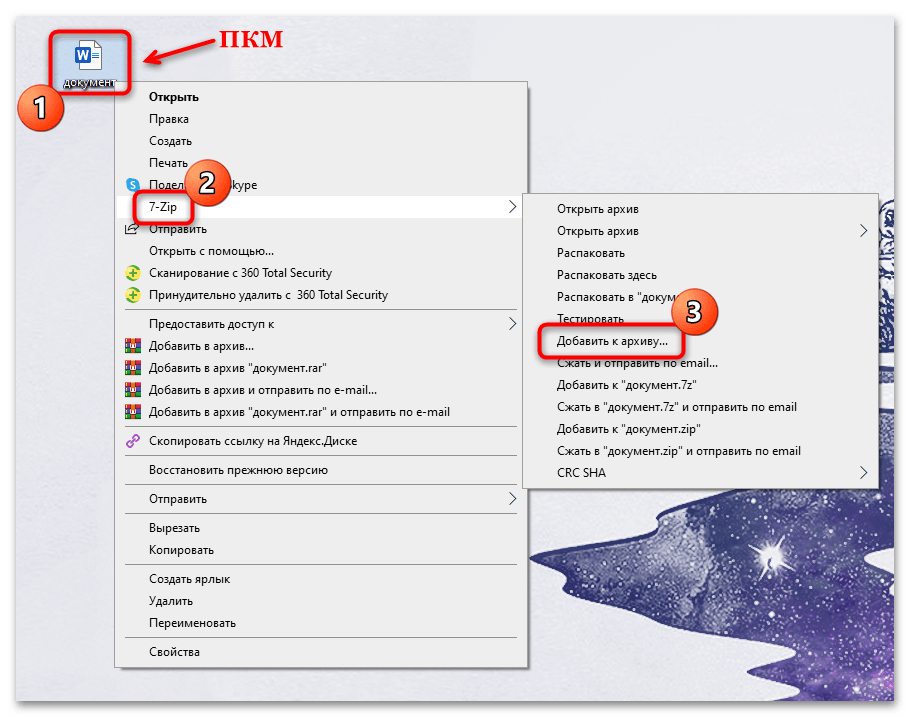
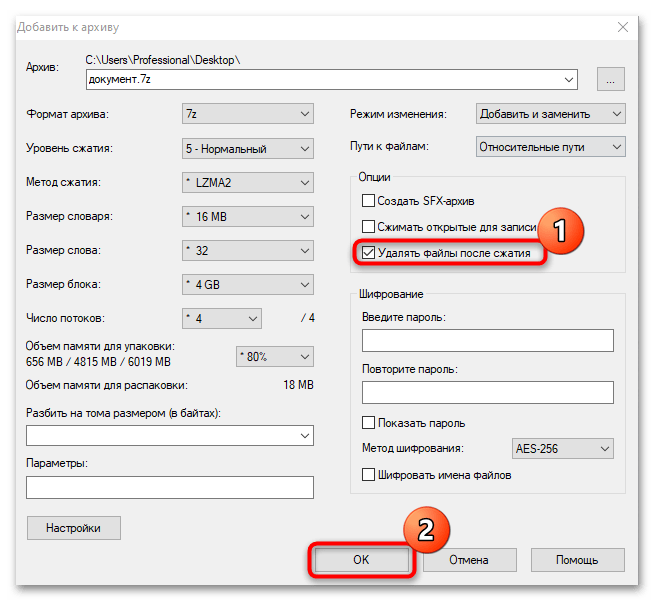
Зачекайте, поки архів буде створений. Початковий файл повинен бути видалений автоматично, а вам залишиться вручну видалити саму стислу папку.
Спосіб 7: сторонні програми
Якщо жоден розглянутий вище спосіб не допоміг, спробуйте вдатися до допомоги спеціалізованого софта, який призначений для видалення не видаляються звичайними методами файлів. Крім основної функції, багато Програм мають у своєму розпорядженні додатковими можливостями по роботі з даними: копіювання, зміна імені, відображення заблокованих і прихованих файлів. В окремій статті на нашому сайті розібрані найбільш ефективні і перевірені додатки, а також представлені посилання на їх скачування.
Детальніше: програми для видалення файлів, які не видаляються